Comment mettre en veille, effacer et supprimer des vidéos de votre historique YouTube

YouTube est un excellent outil de perte de temps. Ce n'est pas un secret que nous passons tous beaucoup de temps à regarder des vidéos après la vidéo. Ce que vous ne réalisez pas, c'est que toutes ces vidéos sont conservées dans votre historique, que vous pouvez effacer ou mettre en pause.
Nous avons déjà abordé d'autres aspects de YouTube, notamment comment désactiver les annotations dans les vidéos. Aujourd'hui, le sujet est votre historique de veille, qui peut être le résultat d'années de vidéos de chats.
CONNEXES: Comment désactiver les annotations sur les vidéos YouTube
Si vous êtes connecté avec votre compte Google compte, puis chaque fois que vous regardez quelque chose sur YouTube, il sera connecté à votre historique. Que vous regardiez des vidéos sur YouTube.com ou quelque chose d'intégré à une page Web, si vous les regardez, elles sont ajoutées à votre historique.
Pour afficher votre historique YouTube, vous devez d'abord vous assurer que vous êtes connecté. Dans votre compte, vous cliquerez sur le lien "Historique" dans le volet de navigation de gauche.
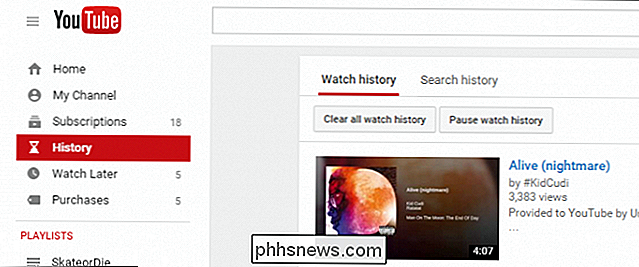
Notez que sous "Regarder l'historique", vous verrez deux options pour "effacer tout l'historique" et "suspendre l'historique".
La première option va évidemment effacer toute votre histoire d'ici le début des temps. Assurez-vous que si vous avez regardé quelque chose que vous avez apprécié, ajoutez-le à vos favoris ou à une playlist.
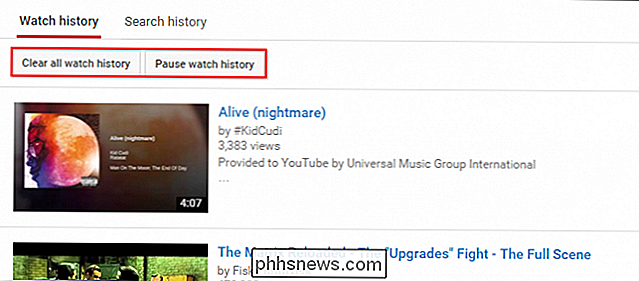
Effacer votre historique est total et permanent, ce qui signifie qu'il ne peut pas être annulé.
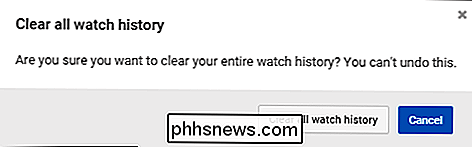
Vous pouvez également suspendre l'historique de vos vidéos, ce qui empêche que tout ce que vous regardez soit ajouté à votre historique jusqu'à ce que vous le réinitialisiez.
Si l'effacement de l'intégralité de l'historique des vidéos ne vous semble pas attrayant, certaines vidéos peuvent être supprimées. les vidéos de votre historique de visionnage en cliquant sur le petit "X" dans le coin supérieur droit de chaque vidéo de votre historique.
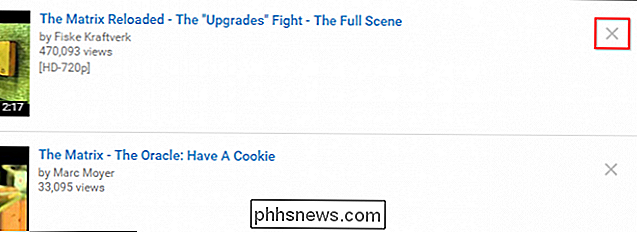
La suppression de vidéos individuelles est rapide et permanente. Vous ne serez pas demandé si vous êtes sûr ou pour confirmer la suppression. Cela arrivera alors assurez-vous de vouloir d'abord supprimer une vidéo.

Beaucoup de gens peuvent simplement choisir de mettre en pause leur historique et d'effacer certaines vidéos individuellement. Bien sûr, si votre histoire dure des années et contient des milliers de vidéos regardées, alors ce n'est pas nécessairement pratique. Dans ce cas, vous voudrez peut-être simplement purger le tout.
Avant de conclure, nous souhaitons vous faire remarquer que vous pouvez également effacer votre historique de recherche YouTube.
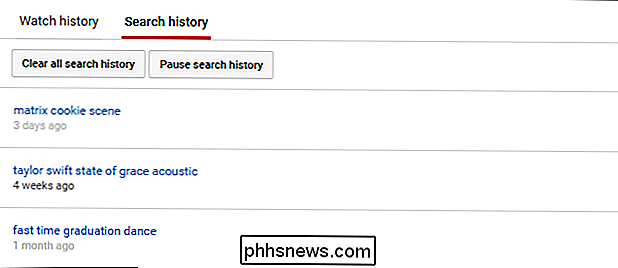
Semblable à l'historique de vos vidéos,
Vous pouvez également supprimer des recherches individuelles de votre historique en cliquant sur les trois points vers la droite, comme illustré dans la capture d'écran ci-dessous.
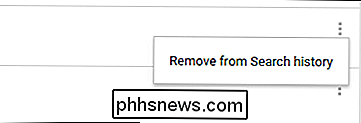
Alors vous l'avez. C'est vraiment aussi simple que ça. Encore une fois, assurez-vous de ne rien conserver dans votre historique de visionnage, et si vous le faites, préférez-le ou ajoutez-le à une liste de lecture.
Si vous avez trouvé cet article utile, merci de nous le faire savoir en sonnant dans notre forum de discussion.

Comment ajouter des capteurs et des périphériques supplémentaires à votre SmartThings Configuration
Le kit de surveillance domestique SmartThings est fourni avec une poignée de capteurs et un interrupteur de sortie, mais si vous avez besoin de plus que kit de démarrage, vous pouvez facilement ajouter des capteurs et des dispositifs supplémentaires à votre configuration SmartThings Le kit de démarrage seul peut être une configuration complète pour certains petits appartements, car les deux capteurs d'ouverture / fermeture peuvent être mis sur la porte d'entrée et le porte patio, et le capteur de mouvement peut probablement couvrir la plupart de l'appartement si vous avez un plan d'étage ouvert.

Démarrage de Garageband sous OS X
L'outil préemballé d'Apple pour l'édition audio et l'écriture de morceaux n'est pas difficile à utiliser, même avec une expérience minimale de la composition musicale. Garageband est étonnamment puissant pour être si léger, et peut être utilisé pour tout, du simple montage audio au studio d'un compositeur complet.



